thinkpad升级win11系统黑屏怎么办
自从微软发布最新的win11系统后,不少网友想升级win11系统体验。不过有用户反映自己的thinkpad升级win11系统黑屏怎么办,下面就教下大家thinkpad升级win11系统黑屏的解决方法。
thinkpad升级win11系统黑屏的解决方法如下:
方法一:重启资源管理器
1、在电脑黑屏状态下可先尝试同时按下快捷键Ctrl+Shift+Esc,然后选择打开任务管理器。

2、点击任务管理左上方的文件,选择运行新任务。
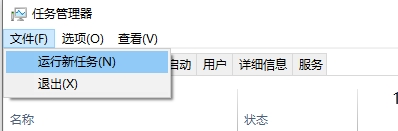
3、然后输入,接着点击确定。
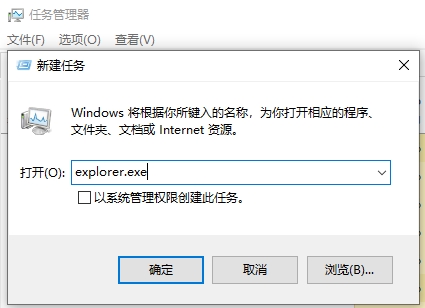
4、这样电脑便会自动重启桌面资源器,正常进入win11系统桌面了。
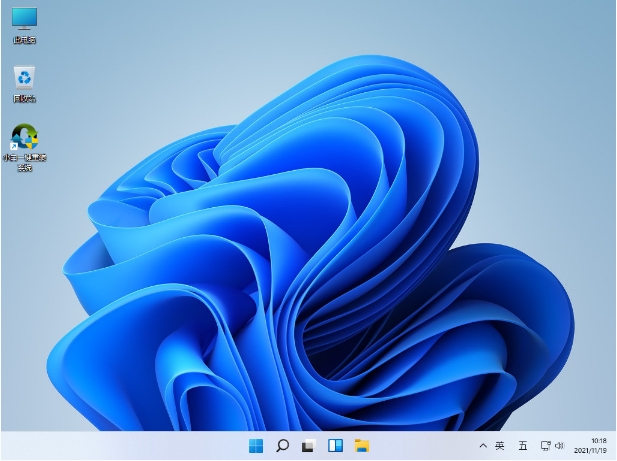
方法二:卸载更新重装
1、如果以上方法不行的话,可以连续通过电源键强制对电脑进行重启3次以上,这时会进入Winre模式。选择高级修复选项进入,在界面中选择疑难解答。

2、接着点击高级选项。
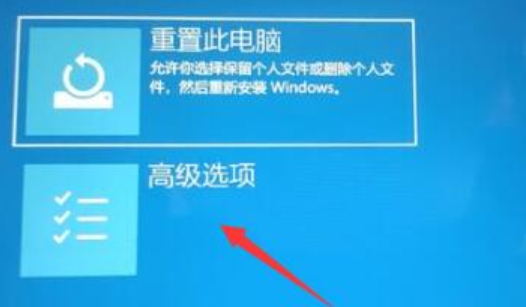
3、找到并选择卸载更新,就可以恢复到之前的版本了,然后再重新安装win11系统即可。可以借助u盘重装win11系统,具体的步骤可以在“本站”中找到。

以上便是thinkpad升级win11系统黑屏的解决方法,有需要的小伙伴可以参照教程解决哦。

 0
0 
 0
0 
 0
0 
 0
0 
 0
0 
 0
0 
 0
0 
 0
0 
 0
0 
 0
0